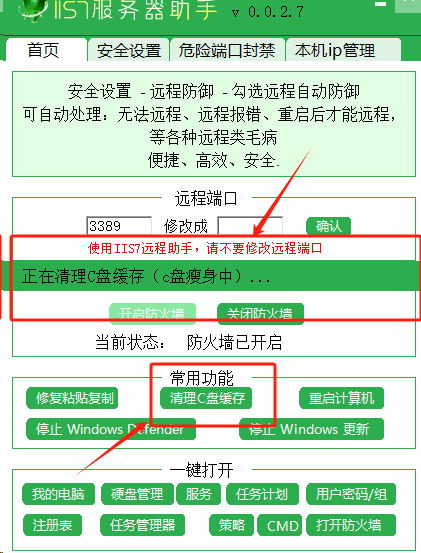当然,下面是一个简单且一看就会的清理C盘缓存的方法。这个方法主要依赖于Windows自带的工具和一些基本的文件操作,适合大多数Windows用户。
一、使用磁盘清理工具
打开磁盘清理:
右键点击C盘(通常是系统盘),选择“属性”。
在C盘属性窗口中,点击“磁盘清理”按钮。
选择清理项目:
系统会开始扫描C盘上的文件,并列出可以删除的文件类型。
等待扫描完成后,勾选你想要删除的文件类型,特别是“临时文件”、“缩略图”、“回收站”、“Windows更新清理”等。
注意:如果你看到“以前的Windows安装”或“Windows升级日志文件”等选项,并且你确定不再需要回滚到旧版本的Windows,也可以勾选它们以释放更多空间。
执行清理:
点击“确定”或“清理系统文件”(如果需要清理系统文件的话),然后再次确认要删除的文件。
点击“删除文件”开始清理过程。
二、清理用户文件夹和Windows临时文件夹
虽然磁盘清理工具会覆盖大部分临时文件,但手动清理这些文件夹可以确保没有遗漏。
清理用户临时文件夹:
打开文件资源管理器(快捷键Win+E)。
在地址栏输入%temp%并回车,这将打开当前用户的临时文件夹。
选中并删除该文件夹中的所有文件和文件夹(如果有任何文件无法删除,请跳过它们)。
清理Windows临时文件夹:
导航到C:\Windows\Temp(你可以直接在文件资源管理器的地址栏输入这个路径)。
同样,选中并删除该文件夹中的所有文件和文件夹。
三、清空回收站
回收站中存放的是已删除但尚未永久删除的文件和文件夹。
右键点击桌面上的回收站图标,选择“清空回收站”或“清空回收站中的所有项目”。
四、卸载不需要的程序
过多的程序不仅会占用C盘空间,还可能影响系统性能。
打开“设置” > “应用” > “应用和功能”,浏览已安装的程序列表。
找到并卸载不再需要或从未使用过的程序。
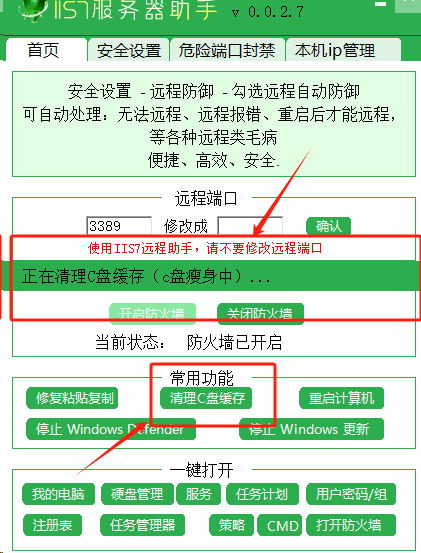
五、注意事项
在执行任何删除操作之前,请确保已备份重要数据。
谨慎处理文件和文件夹,避免误删系统文件或重要文档。
定期执行上述清理操作可以保持C盘的整洁和系统的良好运行状态。
按照这些步骤操作,你应该能够轻松清理C盘缓存,并提升电脑的性能和响应速度。